PS图片边缘虚化处理技巧指南
- 作者:佚名
- 来源:澳思创软站
- 时间:2025-06-13 11:33:35
在数字图像处理领域中,边缘虚化技术是实现画面自然过渡的重要手法。作为专业设计人员常用的工具,Photoshop提供了多种实现边缘柔化的功能模块。本文将详细解析通过选区羽化实现图片边缘虚化的专业操作方法,帮助使用者掌握这项基础而关键的图像处理技巧。
一、图像边缘虚化的核心原理
在进行具体操作前,理解羽化功能的工作原理至关重要。该技术通过在选区边界创建渐变过渡区域,使图像边缘产生自然的模糊效果。这种处理方法不仅能消除生硬的分界线,更可提升图像合成的协调性,特别适用于人像处理、海报设计等需要视觉融合的场景。

二、分步操作指南
步骤1:文件准备与图层管理
启动Photoshop后导入目标图像,建议优先复制背景图层进行操作。在图层面板中将原始背景层拖拽至新建图标处生成副本,通过隐藏原图层眼睛图标保留原始数据。

步骤2:建立智能选区
选用椭圆选框工具时,建议按住空格键同步调整选区位置。创建选区时需注意包含足够的环境空间,通常建议保留主体边缘外延20%-30%的缓冲区域,这将直接影响最终虚化效果的自然程度。
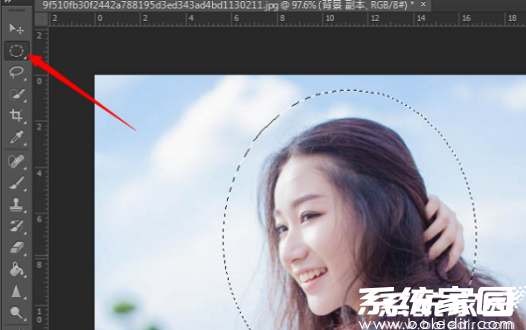
步骤3:精细调整边缘参数
进入调整边缘面板后,羽化值的设定需要根据图像分辨率灵活调整。常规显示设备使用的网络图片建议设置在15-25像素区间,印刷品则应适当提高参数。同步勾选"净化颜色"选项可有效消除边缘色晕。
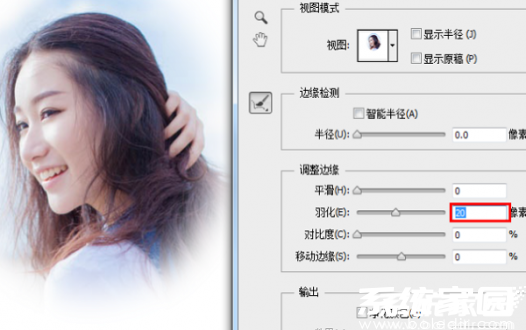
步骤4:画面构图优化
完成虚化处理后,使用裁剪工具进行二次构图时,建议开启三分线辅助功能。保持主体位于视觉焦点位置的同时,注意保留虚化区域的自然过渡,避免过度裁切导致边缘效果失真。
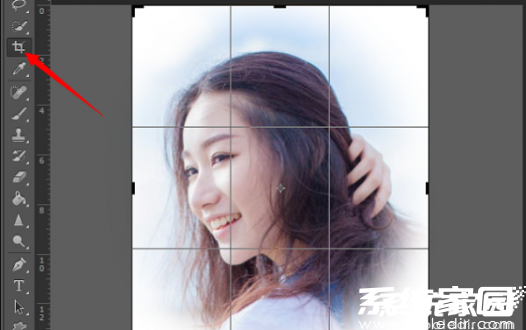
三、输出设置建议
最终保存环节需注意格式选择:网络传播优先选用JPG格式并设置质量参数在80-90之间;需要透明背景时应选择PNG-24格式。建议同时保存PSD源文件以便后续调整,输出文件命名建议包含"虚化处理"等关键词以便管理。
通过上述系统的操作流程,使用者可快速掌握Photoshop边缘虚化的核心技术要点。实际应用中需注意观察不同羽化值的效果差异,建议建立测试文件进行参数对比。熟练掌握后,可尝试结合蒙版工具实现更精细的局部虚化控制,这将显著提升作品的专业完成度。
下一篇:战网国际服账号注册全流程解析
相关阅读
更多资讯
更多热门标签
猜您喜欢
换一换-
 安卓设备一键获取Root权限工具v2.8.6 最新版
安卓设备一键获取Root权限工具v2.8.6 最新版 -
 百度贴吧2024版兴趣社交新形态v12.60.5.1 苹果版
百度贴吧2024版兴趣社交新形态v12.60.5.1 苹果版 -
 搭搭智能穿搭助手开启时尚新v4.1.0 手机版
搭搭智能穿搭助手开启时尚新v4.1.0 手机版 -
 广州地铁乘车服务一键畅行v6.3.3 安卓版
广州地铁乘车服务一键畅行v6.3.3 安卓版 -
 王者营地峡谷实战必备v8.93.0605 最新版
王者营地峡谷实战必备v8.93.0605 最新版 -
 西五街时尚购物潮流互动平台v3.48.2 安卓版
西五街时尚购物潮流互动平台v3.48.2 安卓版 -
 温州生活出行服务应用推荐v3.0.5 客户端
温州生活出行服务应用推荐v3.0.5 客户端 -
 手机追剧必备神器追剧眼影视v1.0.0 免费版
手机追剧必备神器追剧眼影视v1.0.0 免费版 -
 亲爱的翻译官多语言翻译工具v3.0.91 安卓版
亲爱的翻译官多语言翻译工具v3.0.91 安卓版 -
 云宠智能远程养宠助手安卓版下载v2.0.8
云宠智能远程养宠助手安卓版下载v2.0.8 -
 WiFi全能连安卓版智能网络管理v5.00.00 免费版
WiFi全能连安卓版智能网络管理v5.00.00 免费版 -
 儿童智能手表安全定位工具v3.9.3 手机版
儿童智能手表安全定位工具v3.9.3 手机版

